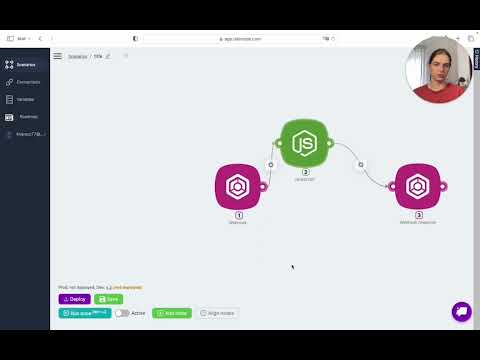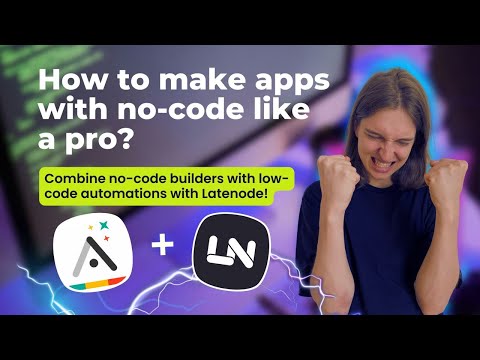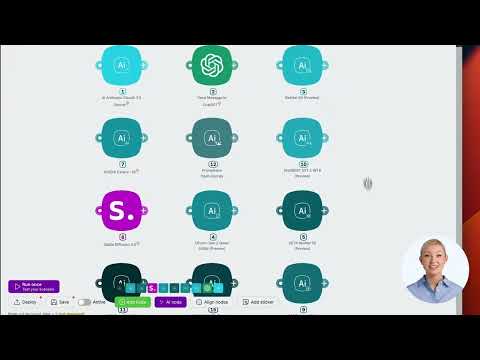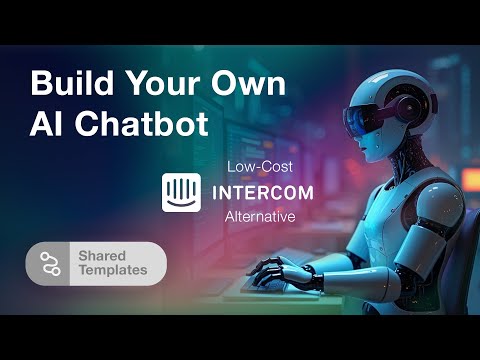Dominando o nó iterador do Latenode: um guia abrangente
Dominando o nó iterador do Latenode: um guia abrangente
No cenário digital rápido de hoje, automatizar fluxos de trabalho pode trazer um valor incrível para qualquer negócio. Uma ferramenta poderosa no Latenode para conseguir isso é o nó Iterator. Este artigo se aprofunda nos detalhes do nó Iterator, guiando você por sua configuração e aplicações práticas.
O que é o nó iterador?
O nó Iterator no Latenode é projetado para processamento sequencial de dados. Ele pega dados de entrada, normalmente em objetos JSON, arrays ou pares de chave-valor, e processa cada elemento em uma sequência. Esse recurso se torna inestimável quando você precisa manipular vários itens de dados dentro de um fluxo de trabalho automatizado.
Adicionando um nó iterador
Para adicionar um nó Iterator no Latenode, comece clicando em 'Add Node'. Navegue até o grupo 'Tools' e escolha 'Iterator'. Este nó de tipo de ação estabelece a base para o processamento sequencial dentro do seu fluxo de trabalho. Uma vez adicionado, você notará um único campo rotulado 'Data to Iterate'.
Configurando o nó do iterador
Configurar o nó Iterator é simples. Você precisa fornecer os dados sobre os quais deseja iterar. Esses dados podem ser inseridos manualmente ou originados de objetos JSON, matrizes ou pares de chave-valor. Após preencher o campo, você anexa nós que serão executados tantas vezes quantos forem os elementos dentro da matriz ou do par de chave-valor.
Demonstração Prática: Criando um Fluxo de Trabalho
Vamos demonstrar o nó Iterator criando um fluxo de trabalho que extrai nomes de documentos de uma pasta do Google Drive.
Etapa 1: Adicionando o gatilho do Webhook
Primeiro, adicione um nó Webhook Trigger. Este nó não requer configurações especiais, mas fornece uma URL para onde um sinal GET é enviado. Esta URL é o ponto de entrada para disparar o fluxo de trabalho.
Etapa 2: Listando arquivos no Google Drive
Em seguida, adicione um nó do Google Drive para listar arquivos. Este nó recupera informações da sua pasta especificada do Google Drive. Você precisará de um token de conexão, facilmente obtido com um processo de registro simples. Escolha sua unidade e pasta, então salve suas alterações.
Etapa 3: Execução inicial de dados
Agora, salve o projeto e execute-o uma vez para inicializar o fluxo de dados. Após a execução, o fluxo de trabalho aceita a solicitação, e você deve ver os nomes dos seus documentos listados na pasta do Google Drive.
Etapa 4: Adicionando e configurando o iterador
Adicione outro nó Iterator do grupo 'Tools'. Insira 'results' do nó anterior do Google Drive no campo. Salve suas configurações e execute o projeto novamente para preparar os dados de entrada para iteração.
Etapa 5: Adicionando o nó Definir variáveis
Adicione um nó 'Set Variables' conectado ao topo do Iterator. No nó 'Set Variables', insira a chave 'list' e configure-a para receber nomes do Iterator. Salve as alterações para seguir em frente.
Etapa 6: Enviando resposta do Webhook
Para finalizar o fluxo de trabalho, adicione um nó Webhook Response. Preencha o corpo com as variáveis, especificamente a chave 'list'. Salve o projeto novamente, garantindo que todos os nós estejam configurados corretamente.
Etapas finais e implantação
Execute todo o fluxo de trabalho mais uma vez para confirmar que tudo está funcionando conforme o esperado. Depois de validar o fluxo de trabalho, implante o projeto para torná-lo publicamente acessível.
Conclusão
O nó Iterator no Latenode simplifica o processo de manipulação de dados sequenciais, desbloqueando vasto potencial de automação para seus fluxos de trabalho. Da configuração de um simples Webhook Trigger à iteração por meio de arquivos do Google Drive, cada etapa é projetada para aumentar a eficiência. Agora que você está equipado com um entendimento detalhado, é hora de aproveitar o poder do Latenode para elevar seus processos automatizados.